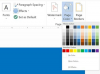Rendre un dessin au crayon réel dans Photoshop est une tâche modérément difficile.
Adobe Photoshop est un logiciel d'imagerie numérique utilisé par les photographes, les graphistes et les graphistes pour retoucher des photos, créer des graphiques, des logos et d'autres travaux graphiques. Le logiciel est livré avec des plug-ins de filtre qui permettent de transformer assez facilement un dessin au crayon en une image plus réaliste en utilisant un ombrage numérique. Pour les utilisateurs débutants de Photoshop, cette activité peut nécessiter plusieurs tentatives avant d'obtenir le résultat souhaité.
Étape 1
Ouvrez le dessin dans Photoshop en cliquant sur "Fichier" puis "Ouvrir". Cliquez sur "Parcourir" pour trouver le fichier avec lequel vous souhaitez travailler.
Vidéo du jour
Étape 2
Appuyez sur "CTRL", "SHIFT" et "U" pour désaturer votre fichier de dessin. Cela supprimera toutes les couleurs, si vous en avez, et rendra les traits de crayon de la même couleur.
Étape 3
Cliquez sur l'outil "Smudge" dans la "Palette d'outils". L'outil de maculage ressemble à un index qui frotte sur du papier. Utilisez cet outil pour mélanger toutes les lignes de crayon en cliquant et en faisant glisser d'un endroit sur le dessin à un autre. Cela adoucira les traits au crayon.
Étape 4
Appuyez sur "CTRL" et "L" pour ouvrir l'option "Niveaux". Cliquez sur le curseur gauche et faites-le glisser vers la droite jusqu'à ce que vous voyiez que les lignes de votre dessin s'assombrissent. Cliquez sur le curseur de droite et faites-le glisser vers la gauche. Cela allégera différentes parties de votre dessin. Ajuster les niveaux rendra votre dessin plus fluide et plus réaliste. Gardez à l'esprit que vous pouvez modifier les niveaux à votre guise. Modifiez les niveaux jusqu'à ce que vous obteniez l'apparence souhaitée. Répétez l'opération pour donner plus de profondeur à votre dessin.
Étape 5
Cliquez sur l'outil "Graver" dans la "Palette d'outils", puis cliquez et faites glisser sur différentes zones de l'image pour les assombrir. Cela donnera au dessin encore plus de contraste. Votre dessin devrait maintenant avoir l'air réel après avoir utilisé ces outils. Répétez ces étapes si vous devez réessayer.